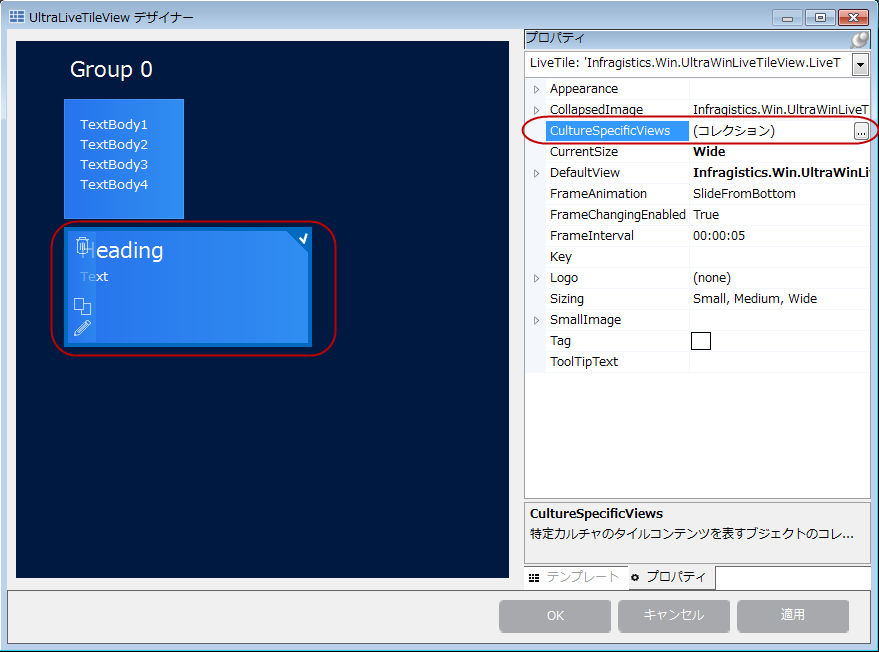
このトピックでは、 WinLiveTileView™ のローカライズの設定方法を示します。
このトピックは、以下のセクションで構成されます。
Windows 8 タイル パラダイムのもう 1 つの主要な特徴はローカライズへの対応です。Windows 8 タイル通知の XML スキーマは、「lang」という属性を認識し、言語コードを割り当てることができます。これにより、タイルのテキストを表示する言語が制御されます。たとえば、ある文字列に「fr-FR」、また別の文字列に「ja-JP」と設定すると、それぞれフランス語と日本語で表示されます。
Windows 8 ではこの手法が画像にも適用され、各画像を異なる言語で表示できます。
WinLiveTileView では、同様のメカニズムが、適用言語への参照を含むタイル コンテンツを保存しているキー指定したコレクションにより提供されています。これにより、タイル コンテンツのローカライズを簡単に、かつ直感的に設定でき、各言語向けのリソース ファイルを個別に管理する必要がありません。
ローカライズを設定するには、各言語別にビューを作成し、ライブ タイルの CultureSpecificViews コレクションに追加する必要があります。このコレクションでは、カルチャ名がキーになります。 UltraLiveTileView は現在のカルチャに対するこのテーブルを読み取り、適切なテキストや画像を表示します。
以下のセクションでは、カルチャに固有なテキストの設定をステップ順に示します。
1.タイルをクリックし、 プロパティ グリッドを使用して CultureSpecificViews を選択します。
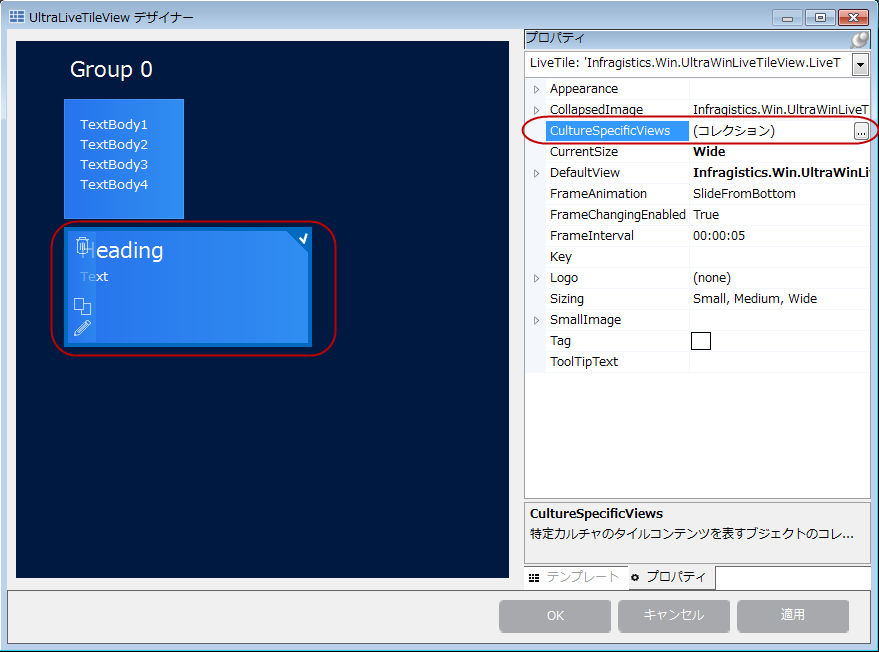
2.CultureSpecificView により表示された別のダイアログ ウィンドウで、利用できるローカライズ用カルチャのドロップダウン リストからカルチャ コードを追加します。
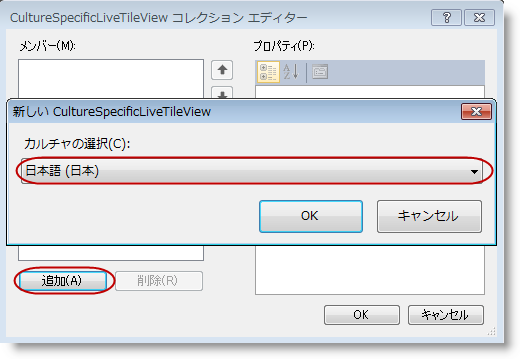
3.カルチャ コードを選択して追加すると、同時にフレームも追加される必要があります。ライブ タイルには、ミディアム、ワイド、ラージの各フレームを追加することができます。この例ではワイド フレームを使用しています。テンプレートに応じてフレームのコンテンツには、テキストや画像、またはその両方が含まれます。
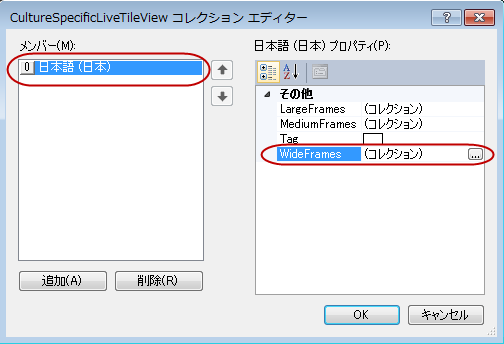
4.フレームは、ローカライズ以外のコンテンツと同じ方法で追加できます。カルチャに固有なコードをローカル カルチャに一致させる作業のみが唯一異なる作業です。この例では、日本語カルチャを表す「ja-JP」や角括弧内のテキスト […] を、それぞれ説明のために使用しています。
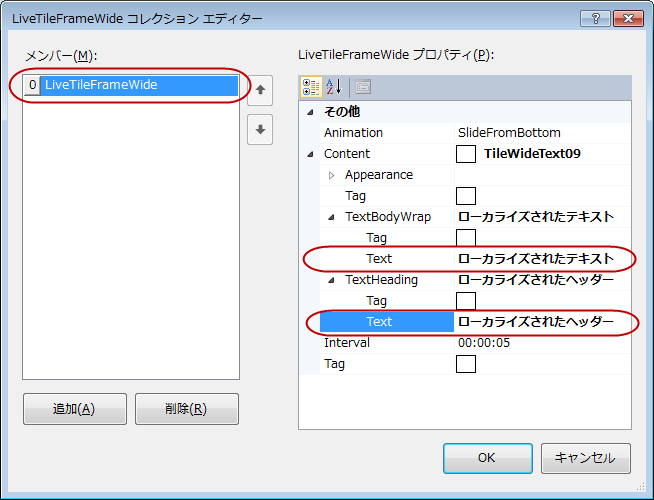
5.ここまでの作業でカルチャ固有の設定が完了しましたが、以下のスクリーンショットに示すように、タイル上のテキストがまだローカライズされていません。これは現在のカルチャが英語の状態で、日本語コード「ja-JP」と一致していないからです。
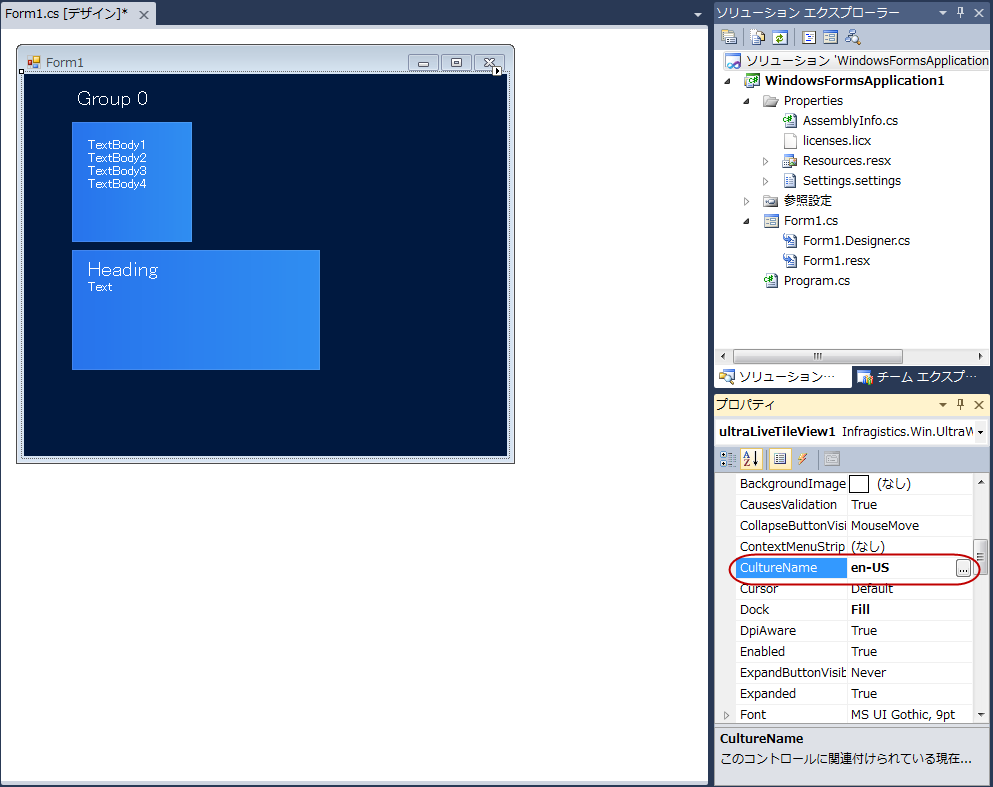
6.現在の カルチャ名を「ja-JP」に変更する、またはコンピュータのロケール設定を使用してカルチャを変更すると、表示が日本語になります。
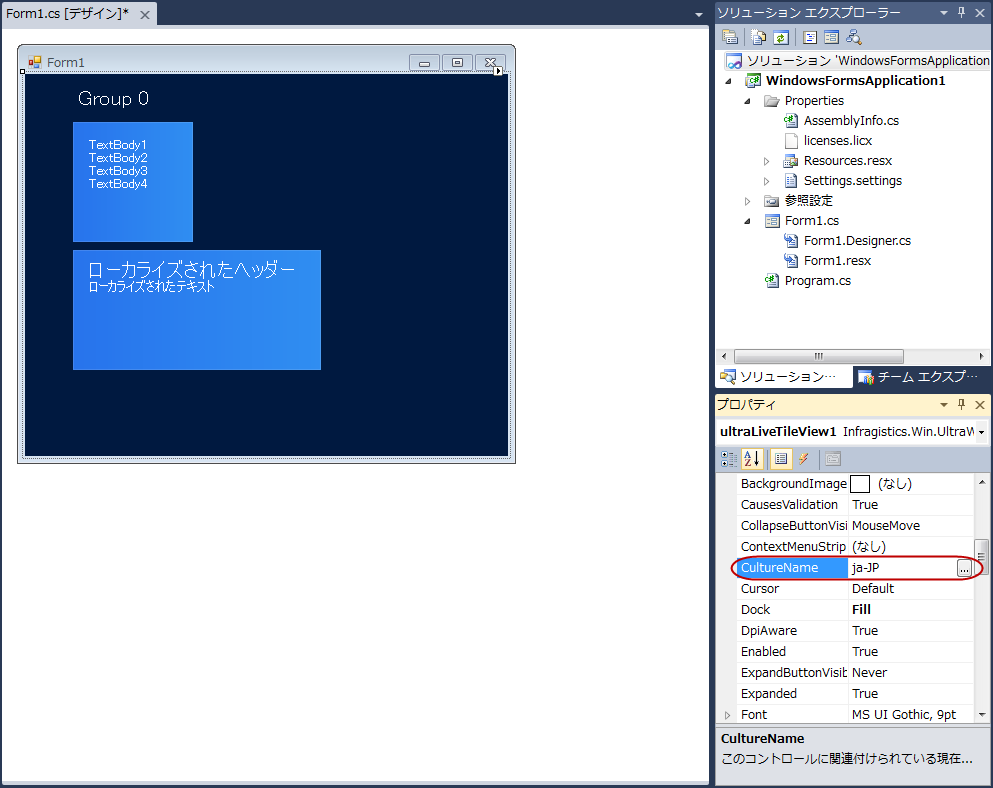
以下のコード例は、コード ビハインドによるローカライズ設定を示します。
C# の場合:
// 既存のタイルを参照しインスタンスを作成
LiveTile liveTile = (LiveTile)ultraLiveTileView1.Groups["Group 1"].Tiles["wideTile1"];
// カルチャ固有のタイル ビューのインスタンスを作成
CultureSpecificLiveTileView cultureSpecificLiveTile = new CultureSpecificLiveTileView("ja-JP");
// カルチャ固有のビューをタイルのコレクションに追加
liveTile.CultureSpecificViews.Add(cultureSpecificLiveTile);
// フレームを作成しタイルのコレクションに追加
LiveTileFrameWide frame = cultureSpecificLiveTile.WideFrames.Add();
// コンテンツ (テンプレート) を作成しローカライズのテキストを設定
TileWideText09 content = new TileWideText09();
content.TextHeading.Text = "[Localized Heading]";
content.TextBodyWrap.Text = "[Localized Text]";
// コンテンツをフレームに追加
frame.Content = content;
// 現在のカルチャ名を日本語カルチャ「ja-JP」に変更
ultraLiveTileView1.CultureName = "ja-JP";Visual Basic の場合:
' 既存のタイルを参照しインスタンスを作成
Dim liveTile As LiveTile = DirectCast(ultraLiveTileView1.Groups("Group 1").Tiles("wideTile1"), LiveTile)
' カルチャ固有のタイル ビューのインスタンスを作成
Dim cultureSpecificLiveTile As New CultureSpecificLiveTileView("ja-JP")
' カルチャ固有のビューをタイルのコレクションに追加
liveTile.CultureSpecificViews.Add(cultureSpecificLiveTile)
' フレームを作成しタイルのコレクションに追加
Dim frame As LiveTileFrameWide = cultureSpecificLiveTile.WideFrames.Add()
' コンテンツ (テンプレート) を作成しローカライズのテキストを設定
Dim content As New TileWideText09()
content.TextHeading.Text = "[Localized Heading]"
content.TextBodyWrap.Text = "[Localized Text]"
' コンテンツをフレームに追加
frame.Content = content
' 現在のカルチャ名を日本語カルチャ「ja-JP」に変更
ultraLiveTileView1.CultureName = "ja-JP"結果を検証するアプリケーションを実行します (オプション)。

このトピックの追加情報については、以下のトピックも合わせてご参照ください。